오늘은 사진 크기 줄이는법 에 대해 알아보려고합니다.
간혹 카메라로 찍은 사진 크기를 변환해야할때 있죠?
여러장의 사진 크기를 한번에 일괄변환 하고 싶을때
디지털카메라로 촬영한 파일들을 블로그나 카페에 업로드하다보면 사진의 크기가 너무커서 깨져보이거나 업로드 용량제한에 걸려서 몇장 밖에 올리지 못하는 경우가 있습니다.
웹에서는 보여줄 수 있는 크기가 제한되어 있으므로 알맞은 크기로 리사이즈를 해줘야 하는데, 보통 포토샵에서 보정작업을 하면서 크기도 적당하게 만들어주지만 좀 더 편하게 사진크기를 줄이기 위해서 photoWORKS를 사용하는 방법을 함께 배우겠습니다.
이 프로그램은 국산 프로그램이며 사진크기 변환 뿐만 아니라 보정 , 텍스트 삽입도가능하고 개인 기업에서도 무료로 사용 할 수있으며 촬영한 사진 크기를 줄여서 블로그나 카페 sns에 올리고싶을 때 이프로그램 이용하면 클릭몇번으로 손쉽게 변환 할 수 있어요
프리웨어라 찾아보면 다 있지만 혹시 모르시는 분들 사용하시라고 올려봅니다..
예전에 블로그에 사진을 올리려면 용량이 너무 커서 못올리고 할때 알씨로 그냥 변환을 했었는데 사진이 질이 너무 떨어져서 이것저것 찾아보던 중 알게된 프로그램입니다..
사진의 질에는 거의 변화를 주지않고 용량과 크기를 깔끔하게 변환시켜줍니다..
사진 크기 변환 프로그램 찾으시는분들 써보세요 가볍게 사진 크기 변환 하실분들에게 추천해요

프로그램 설치 및 사용법
먼저 아래 에서 photoWORKS 설치 파일을 다운받아 다운받아 설치 해줍니다.
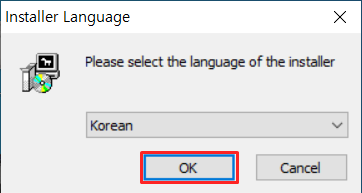
실행후 OK 를 눌러줍니다.
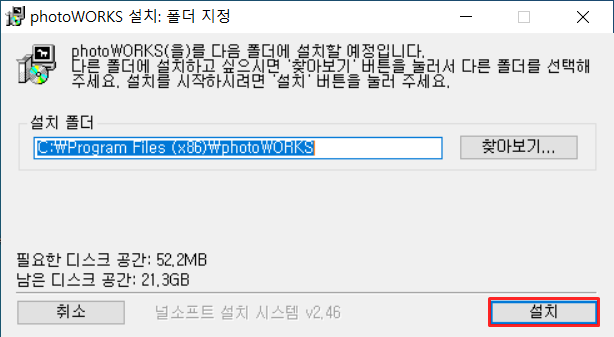
설치를 클릭합니다.

잠시 기다립니다.

설치 완료되면 닫음 을 눌러줍니다.

바탕화면에 photoWORKS 를 실행해주세요.

잠시 기다립니다.

photoWORKS 실행 모습입니다.
사진크기 변환 방법은 아래 그림을 참고해주세요

메뉴가 한글이라 사용하기 편합니다..
그래도 모르시면 탭중에서

1. Frame
액자를 입히는 도구 입니다..종류가 무진장 많네요..^^;;

2. Resize
요건 사진의 크기를 변화하는것인데
긴축의 사이즈를 원하는 크기(보통 900~1200)로 지정해주고
다단계 Resize 실행에 체크를 해주셔야 합니다^^,,,
다단계 Resize 를 선택해야 파일 크기를 줄이는 과정에서 나타나는
파일손상을 최소화 할 수 가 있습니다^^

3. Output
- 요건 사진의 품질을 얼만큼 좋게하겠느냐 또는 나쁘게 하겠느냐 그리고 변환시킬 사진을 저장할곳을 지정하는 탭입니다
- Output 탭에서 두가지 정도를 설정해 주면 더 편합니다,,,
리사이즈 된 사진파일이 저장 될 폴더를,,,직접 지정에서 선택해 주고
저장품질은 보편적으로 90 ~ 95 % 정도로 선택하면,,,파일크기가 500k 넘지 않습니다
파일크기가 너무 클 때는 저장품질의 스크롤바를 위 아래로 움직이면서
조절해 주면,,,원하는 파일크기로 만들수 있습니다,,
1% 차이로도 많은 크기 차이가 나니까,,,변경 할 때,,,미세하게 해주시면 됩니다,,,
참고로 90%만 넘으면 사진의 품질에 크게 차이가 나지 않습니다...
설정다했으면 [변환 실행] 버튼을 눌러주며 됩니다.



변환을 하시면 사진들이 있던 폴더에 output 라는 폴더생성되고
이안에 크기 조절된 사진들이 저장됩니다
어때요 정말 간단하죠?
이렇게 간단하게 사진 크기 줄이는법 에 대해 알아봤는데요 이상 사진 크기 줄이는법 에 대한 포스팅을 마치겠습니다
잘쓰세요 ㅋㅋㅋ 이상끝



